Noțiuni introductive cu funcția de încărcare a Windows 10
Povestea cernelii în Windows este lungă șiintrigant. Se remarcă până la calculatorul Windows Pen la începutul anilor ’90. Odată cu introducerea Windows XP, Microsoft a investit puternic în noi forme de introducere. Ediția Windows XP Tablet PC, în special, a creat o nouă eră a factorilor de formă care susțin tehnologia avansată de cerneluri. Deși eforturile timpurii au fost limitate la dispozitive și aplicații specializate, Microsoft a lucrat pentru a extinde suportul pentru inking ca tehnologie principală.
Surface Pro a companiei este proiecția finală a acestui obiectiv. În acest articol, analizăm experiența îmbunătățită a cernelii în Windows 10 Anniversary Update. (Actualizați: Funcțiile de încărcare a Windows 10 Creators Update au fost de asemenea îmbunătățite.)
Instrumente de cernelare Windows 10
Încărcarea în Windows 10 Anniversary Update (lansatăîn august 2016) se simte ca o experiență completă, sfârșit până la sfârșit decât o extensie. Funcțiile și aplicațiile noi sunt incluse și vă facilitează utilizarea și personalizarea stiloului. După instalarea Windows 10 Anniversary Update (pe dispozitivul tactil acceptat), veți observa o nouă pictogramă de notificare Windows Ink Workspace. Făcând clic pe aceasta, vă prezentăm o galerie de instrumente și aplicații sugerate pe care le puteți utiliza pentru a face sarcinile cu Pen-ul.

Acestea includ luarea de note rapide folosind un sistem modernAplicația Sticky Notes. Noua aplicație Sticky Notes nu este cu mult diferită de cea veche. Observ că funcționează ca o aplicație de sine stătătoare pentru păstrarea tuturor notelor dvs. într-un singur loc, dar puteți să le apelați separat, dacă doriți, să creați note noi sau să vizualizați cele existente.
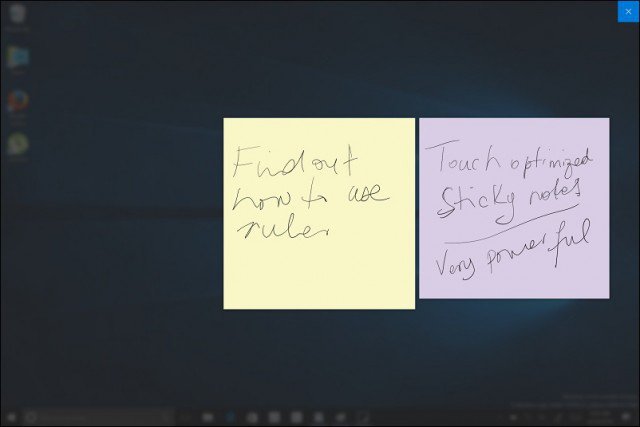
Sketchpad este o aplicație nouă - mi-a plăcut imediat să folosesc; include instrumente de cerneală puternice și multi-touch, care sunt distractive și ușor de utilizat.
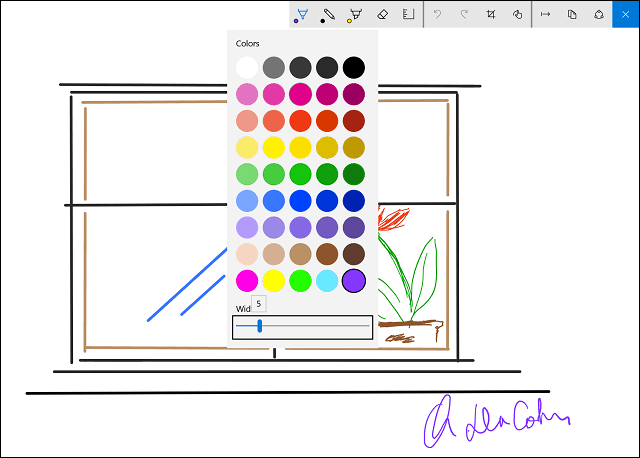
Puteți utiliza stiloul dvs. pentru a performa tradiționalacțiuni precum desenare, scriere și ștergere. Puteți alege, de asemenea, din trei sfaturi diferite pentru stilou și o varietate de culori. Sketchpad nu se limitează nici la stilou; puteți folosi degetul pentru a desena pe ecran. Am observat că nu este nevoie să salvezi nimic; aplicația salvează automat schițe. Puteți părăsi oricare dintre aplicații și să vă ridicați de unde ați plecat.
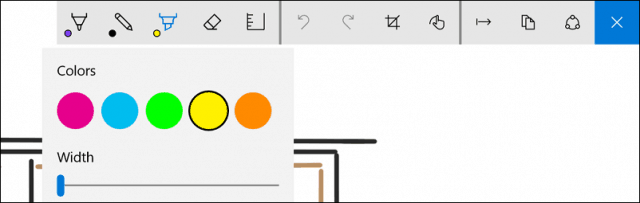
Odată cu adăugarea Windows Ruler (un virtualinstrument pe ecran), vă permite să folosiți stiloul dvs. pentru a trasa linii drepte pe ecran. Pentru a trasa o linie dreaptă, țineți apăsat pe riglă și începeți să desenați linia așa cum v-ar face pe o foaie de hârtie fizică. Pentru a roti rigla, folosiți doar ambele degete, se comportă cam la fel ca oferta reală și include chiar și măsurători pentru confortul dvs.
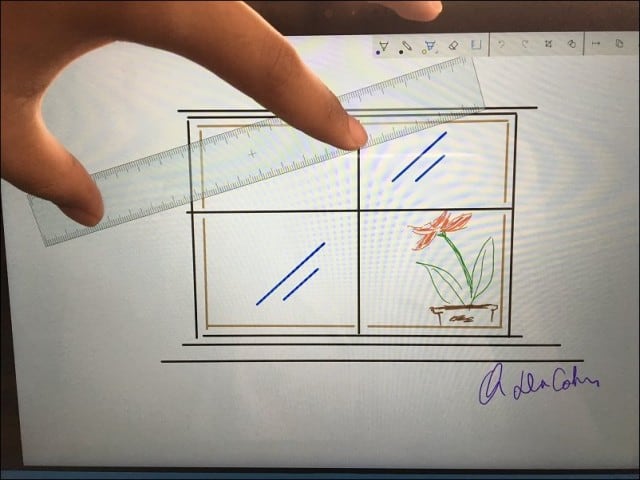
Împărtășirea activității dvs. se poate face din interiorul aplicației. Puteți utiliza Share Hub pentru a partaja munca finalizată cu o altă aplicație, cum ar fi Twitter sau OneNote. În prezent nu există suport pentru aplicații moderne, cum ar fi Word sau PowerPoint Mobile. Sperăm că suportul va fi disponibil într-o viitoare actualizare.
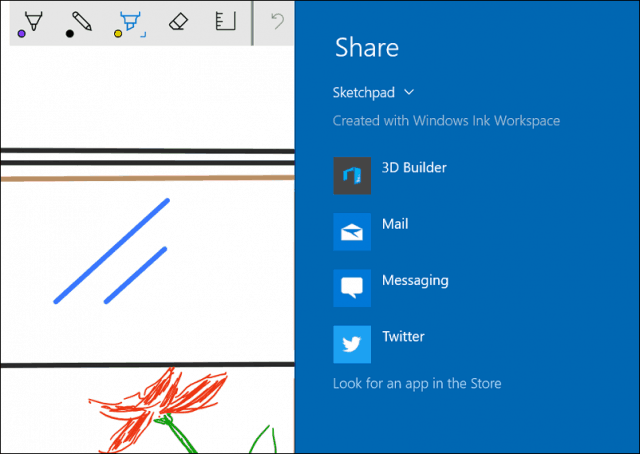
Schița ecranului este o altă îmbunătățire creativă aCernelire Windows 10. Încep să văd scenarii exemplare în care vreau să îl folosesc. Uneori, o captură de ecran nu explică în detaliu ce vreau să exprim. De ce nu aveți opțiunea de a adnota imaginea în sine? Când lansați Screen Sketch, aplicația captează o captură de ecran a desktopului cu opțiunea de a utiliza aceleași instrumente din Sketchpad.
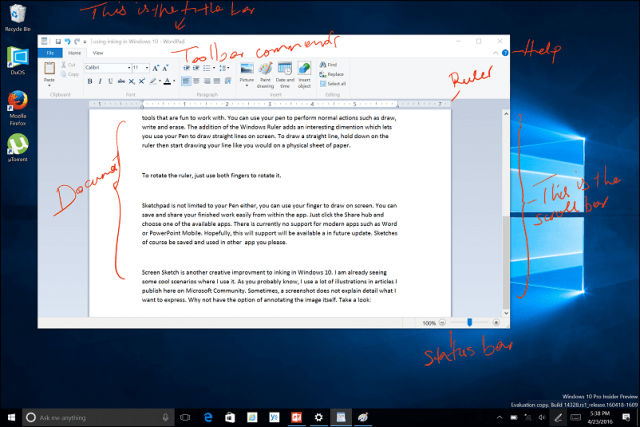
Cernelare Cortana și Windows
Cortana include și suport pentru Windows Inking. Puteți scrie în memento-uri pe care Cortana le poate înțelege. Până acum, acest lucru a fost lovit și dor de mine. Am reușit să funcționeze inițial, dar am întâmpinat probleme cu recunoașterea cuvintelor. Pot scrie un cuvânt, iar Cortana înțelege și mă întreabă ce vreau să setez ca un memento. Mă aștept la mai multe îmbunătățiri în acest domeniu. Deocamdată, m-aș concentra pe introducerea mementourilor manual folosind tastatura sau vocea folosind funcția „Hei Cortana”.
Amintiți-vă, la momentul scrierii acestui articol, folosim încă versiunea beta a Windows 10 Anniversary Update, care se află în prezent pe Preview Build 14332.
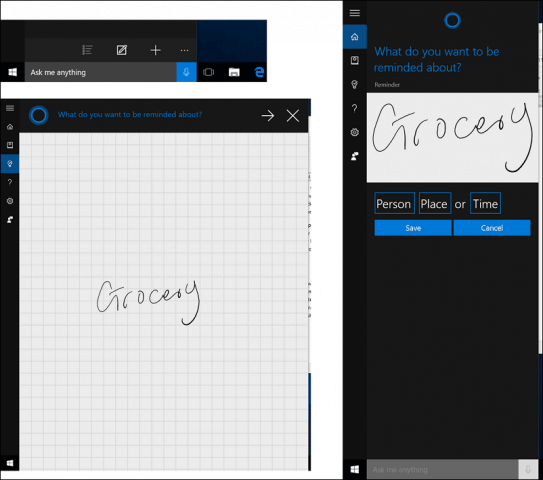
Setări stilou
Utilizarea Surface Pen-ului meu este mai receptivă șiextrem de aproape de a scrie pe hârtie. Cernelirea Windows oferă personalizări mai profunde și pentru stiloul dvs. Puteți modifica butonul de comandă rapidă a stiloului pentru o serie de acțiuni. Opțiunile extinse sunt disponibile pentru a apela aplicațiile preferate, cum ar fi Sticky Notes sau OneNote. Acțiunile sunt disponibile pentru un singur clic, dublu clic, apăsați și țineți apăsat. Setările stiloului vă permit, de asemenea, să optimizați experiența utilizatorului pentru operarea cu mâna dreaptă sau stângă.
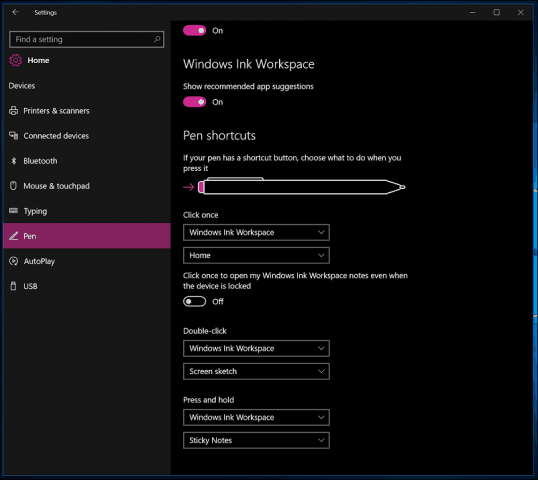
Dacă credeți că veți folosi cernelatul în Word, consultați articolul nostru: Cum să activați și să folosiți cernelirea în Word 2016.
Echipa Windows a trecut stiloul la următorulnivel. După scurta mea utilizare cu cerneală, acest lucru se simte cu siguranță ca anul stiloului. Cernelarea face, de asemenea, ca fiecare componentă avansată a Surface Pro 3 să se simtă ca o parte rezonabilă a utilizării și deținerii dispozitivului. Caut fiecare ocazie de a-mi folosi stiloul.
Și tu? Aveți un Surface Pro și utilizați stiloul? Spuneți-ne părerile dvs. în comentariile de mai jos. Sau, alăturați-vă nouă forumurilor noastre noi și îmbunătățite Windows 10.










Lasa un comentariu